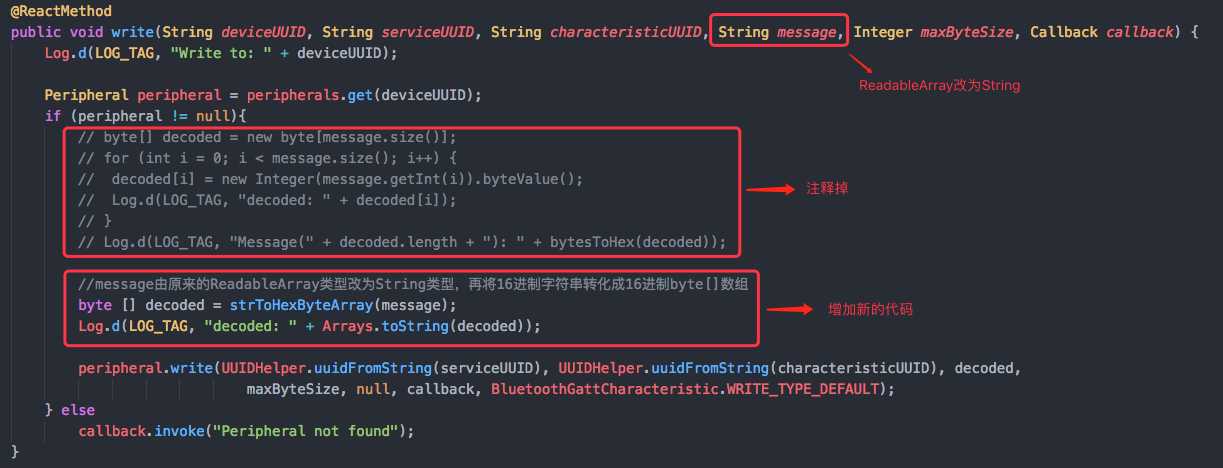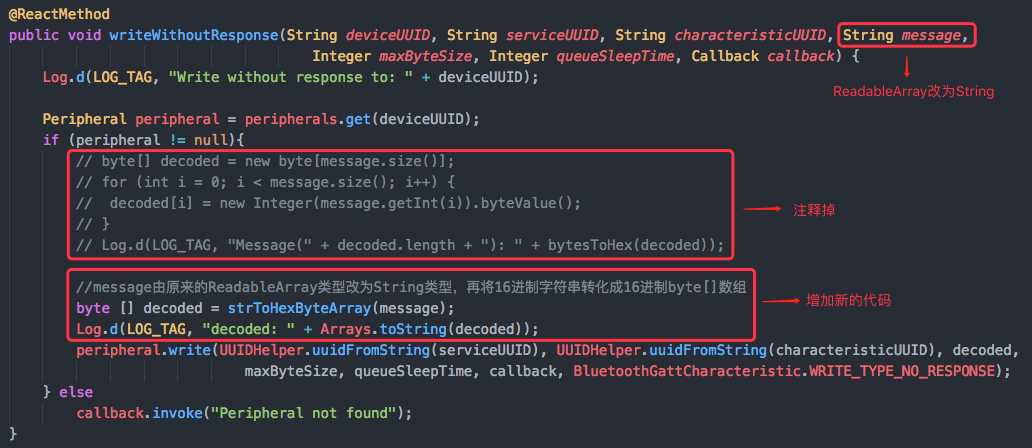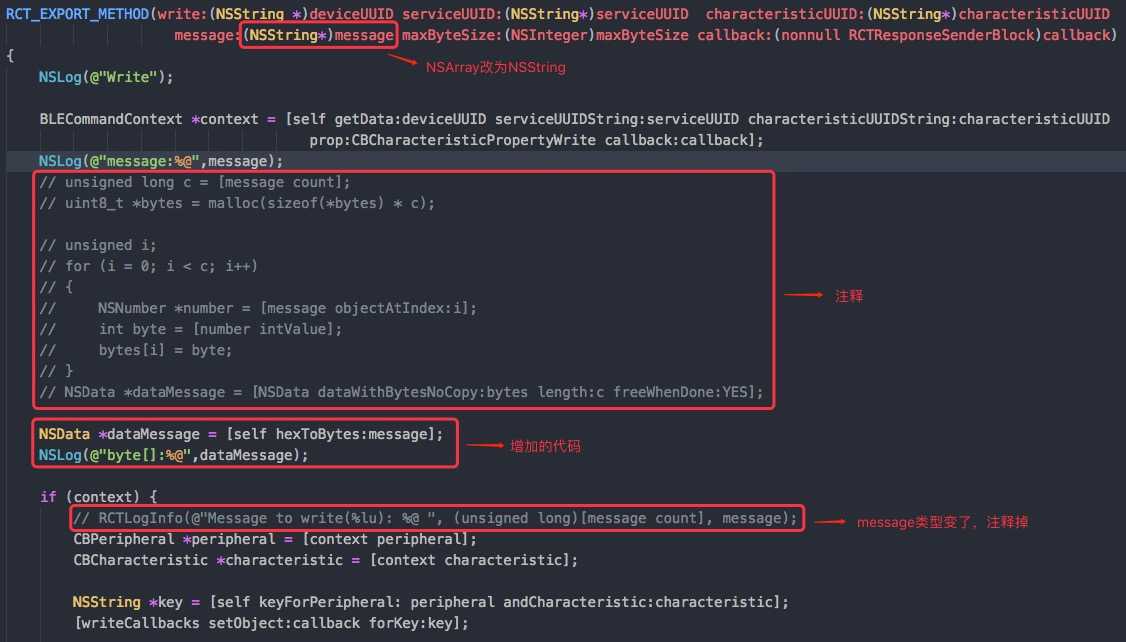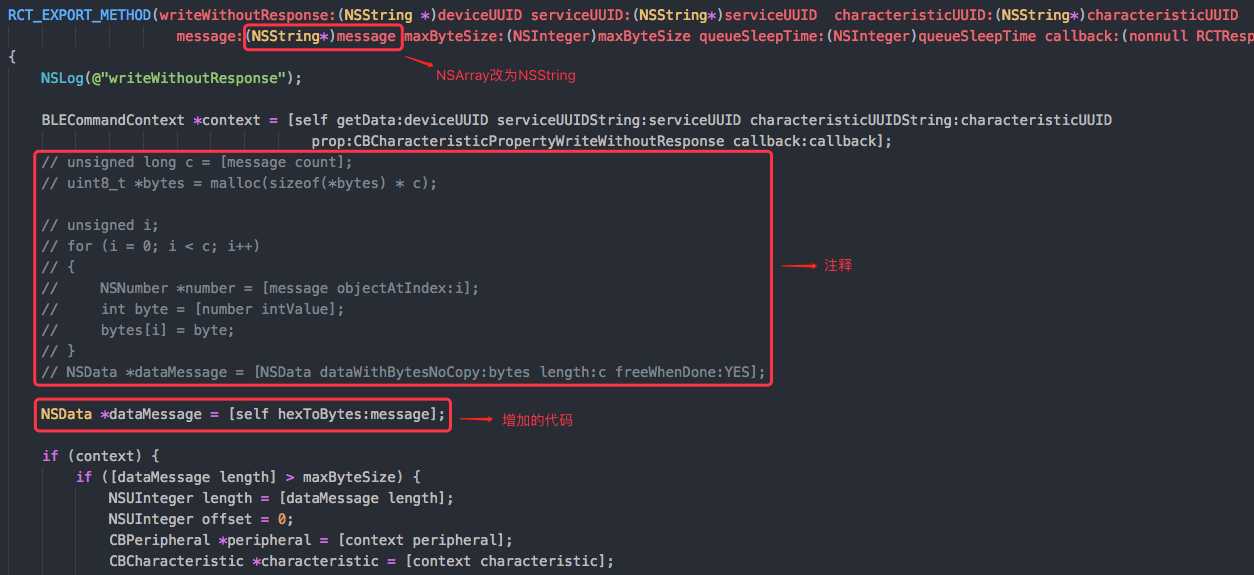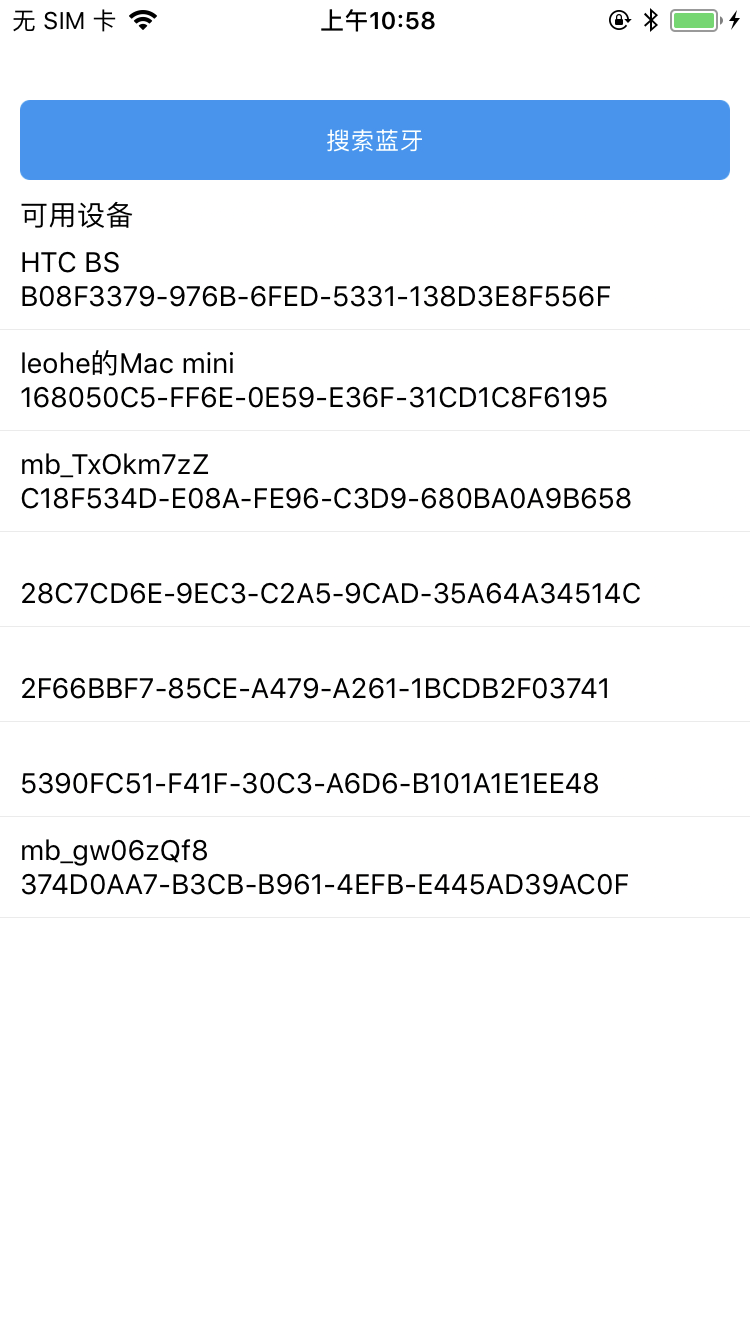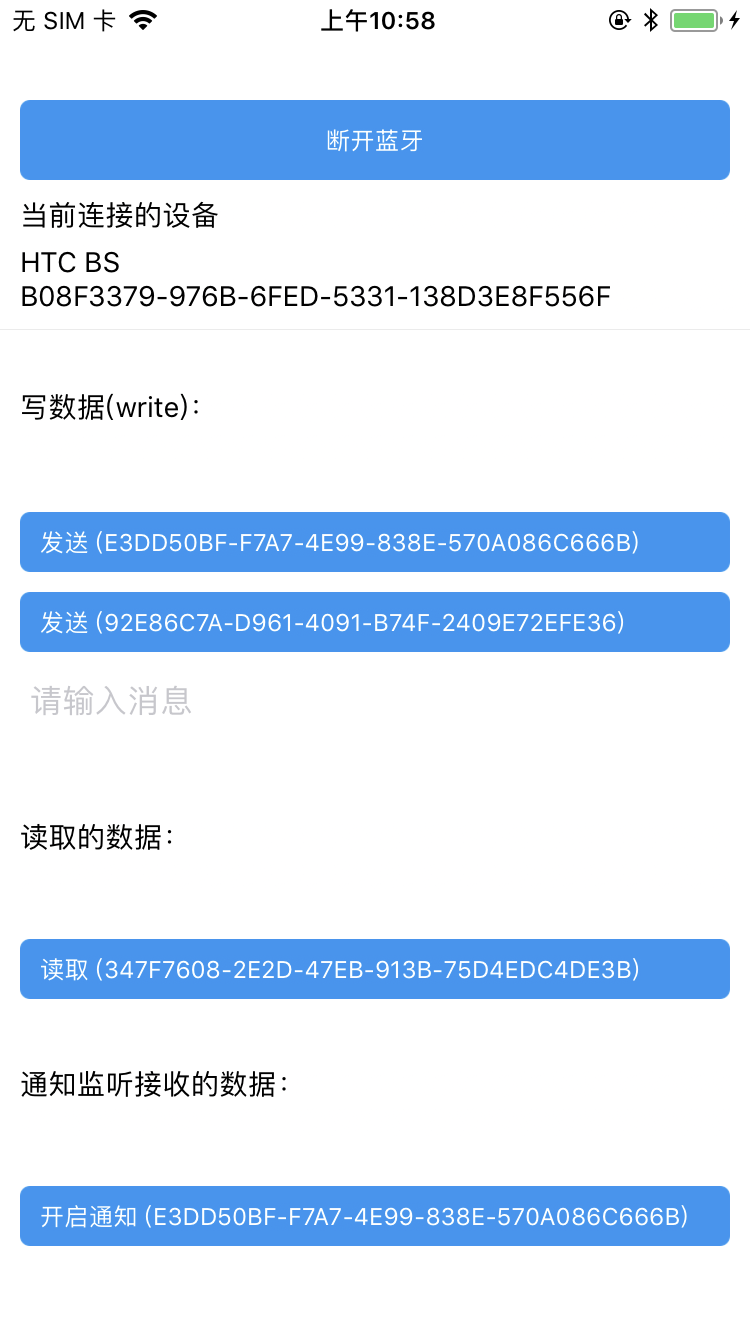由于项目需要,基于React Native 开发的App要跟BLE蓝牙设备通信。
在js.coach上搜索React Native BLE蓝牙组件,只找到三个组件:
-
react-native-ble-manager:文档清晰明了,简单易懂,基本每个月都有更新,遇到问题提交issue作者也能及时回复。(本教程使用这个库:demo源码地址)
-
react-native-ble-plx:文档阅读起来有点难度,但API很丰富,相比
react-native-ble-manager显的比较专业,但该库已经两年没有更新了。(我也试用了这个库 : demo源码地址) -
react-native-ble:由Node.js BLE移植而成,而且久未更新,能不能适配最新React Native版本还是个问题,没有深入研究。
综上分析,我当初选择的是react-native-ble-manager,组件的安装、配置看官方文档即可。
注意:由于react-native-ble-manager更新比较频繁,现已将代码和文章教程全部更新到8.80(2023-03-08)版本,如后面的版本没有及时更新适配,自己也可以根据官方文档作出相对应的更改,但通信原理和步骤是不变的。
如有疑问,可在评论区留言、github上提issue、或者加我QQ(190525238)咨询讨论。
友情提示:
react-native-ble-manager只适用于BLE蓝牙通信,不适用于经典蓝牙通信,接入前请确保你的设备是BLE(低功耗)蓝牙,以免前功尽弃。android请使用BlueLoupe软件查看当前蓝牙是否是低功耗的,当有Bluetooth Low Energy 值时,表示当前蓝牙是BLE蓝牙。
ios平台可以下载LightBlue软件测试蓝牙连接和通信,但貌似无法区分BLE和经典蓝牙
根据多数网友反馈总结:
- 如果连接的是蓝牙打印机(大部分为小票打印机)的话, 使用
react-native-ble-manager或react-native-ble-plx,如果可以正常搜索连接的话,那通信应该是没问题的,但有可能会出现android可以连接而ios不行,或者ios可以连接而android不行,有可能是库不支持你的蓝牙设备,或者你的设备不是BLE蓝牙。 - 如果BLE蓝牙通信不行,那也可以尝试使用经典蓝牙通信react-native-bluetooth-classic、react-native-bluetooth-serial等实现打印。
- 如果你是用
react-native-ble-plx实现小票打印机的话,如果某些蓝牙协议需要特殊的结束码才能打印的话,那就需要修改下源码才能正确识别结束标志[0x0D, 0x0A],修改后的源码地址。
数据通信
实现蓝牙数据通信需要初始化、搜索、连接、获取Service和Characteristic、通知监听、读数据、写数据、解析蓝牙指令
初始化
import BleManager from 'react-native-ble-manager';
const BleManagerModule = NativeModules.BleManager;
const bleManagerEmitter = new NativeEventEmitter(BleManagerModule);
BleManager.start({
showAlert: false})
.then(() => {
// 初始化成功后检查蓝牙状态
this.checkState();
console.log('Init the module success');
})
.catch(error => {
console.log('Init the module fail', error);
});
添加相应的监听器
// 蓝牙状态改变监听
bleManagerEmitter.addListener('BleManagerDidUpdateState', (args) => {
console.log('BleManagerDidUpdateStatea:', args);
// 蓝牙已打开
if(args.state == 'on' ) {
}
});
搜索
第一次使用react-native-ble-manager这个组件时,发现搜索不到附近的蓝牙设备(手机,电脑),于是就向作者提交了一个issue,问题是:Can’t discovery to some devices,然后才明白该组件只能搜索到标准的BLE蓝牙设备。
蓝牙4.0标准包含两个蓝牙标准,准确的说,是一个双模的标准,它包含传统蓝牙部分(也有称之为经典蓝牙Classic Bluetooth)和低功耗蓝牙部分(Bluetooth Low Energy)。
经典蓝牙可以用数据量比较大的传输,如:图像、视频、音乐等。低功耗蓝牙的数据传输用于实时性要求比较高但数据速率比较低的产品,如智能穿戴设备、遥控类的,鼠标,键盘,遥控鼠标(Air Mouse),还有传感设备的数据发送,如心跳带,血压计,温度传感器等等、其应用的行业和方向也比较广泛。
详情可查看:什么是蓝牙双模标准
所以,即使是蓝牙4.0的设备,例如手机蓝牙、电脑蓝牙,使用该组件也搜索不到蓝牙,要看它是不是低功耗标准的蓝牙。
在android平台下,可以直接搜索到蓝牙设备的Mac地址,而ios需要通过广播0x18才能获取得到蓝牙的Mac地址(需要修改蓝牙固件将Mac地址加入到广播中,普通蓝牙设备一般没有)。
注意:从Android 6.0之后,想要扫描低功率蓝牙设备,应用需要拥有访问设备位置的权限。这是因为Bluetooth beacons蓝牙信标,可用于确定手机和用户的位置。此外,在申请位置权限后,还需要打开定位服务(GPS)才能扫描到BLE设备。在小米手机上,如果没有在代码中手动申请定位权限,需要在应用权限管理中将定位改为允许才可以。Android这样的做法无疑保护了用户的安全,但也给开发者带来了小小的麻烦。
// 扫描可用设备,5秒后结束
BleManager.scan([], 5, true)
.then(() => {
console.log('Scan started');
})
.catch( (err)=>{
console.log('Scan started fail');
});
// 停止扫描
BleManager.stopScan()
.then(() => {
console.log('Scan stopped');
})
.catch( (err)=>{
console.log('Scan stopped fail',err);
});
添加相应的监听器
// 搜索到一个新设备监听
bleManagerEmitter.addListener('BleManagerDiscoverPeripheral', (data: Peripheral) => {
// 蓝牙连接 id
let id: string;
// 蓝牙 Mac 地址
let macAddress: string;
if (Platform.OS == 'android') {
macAddress = data.id;
id = macAddress;
} else {
// ios连接时不需要用到Mac地址,但跨平台识别同一设备时需要 Mac 地址
macAddress = bleProtocol.getMacFromAdvertising(data)!;
id = data.id;
}
});
// 搜索结束监听
bleManagerEmitter.addListener('BleManagerStopScan', () => {
console.log('Scanning is stopped');
// 搜索结束后,获取搜索到的蓝牙设备列表,如监听了BleManagerDiscoverPeripheral, 可省去这个步骤
BleManager.getDiscoveredPeripherals([])
.then((peripheralsArray) => {
console.log('Discovered peripherals: ', peripheralsArray);
});
});
连接
android使用Mac地址与蓝牙连接,ios使用UUID与蓝牙连接。
// 连接蓝牙
BleManager.connect(id)
.then(() => {
console.log('Connected');
})
.catch((error) => {
console.log('Connected error:',error);
});
// 断开蓝牙连接
BleManager.disconnect(id)
.then( () => {
console.log('Disconnected');
})
.catch( (error) => {
console.log('Disconnected error:',error);
});
添加相应的监听器
// 蓝牙设备已连接监听
bleManagerEmitter.addListener('BleManagerConnectPeripheral', (args) => {
log('BleManagerConnectPeripheral:', args);
});
// 蓝牙设备已断开连接监听
bleManagerEmitter.addListener('BleManagerDisconnectPeripheral', (args) => {
console.log('BleManagerDisconnectPeripheral:', args);
});
蓝牙连接后会显示该设备的具体信息,android平台下连接成功后返回的数据如下:
{
characteristics:
[ {
properties: {
Read: 'Read' },
characteristic: '2a00',
service: '1800' },
{
properties: {
Read: 'Read' },
characteristic: '2a01',
service: '1800' },
{
properties: {
Write: 'Write', Read: 'Read' },
characteristic: '2a02',
service: '1800' },
{
properties: {
Read: 'Read' },
characteristic: '2a04',
service: '1800' },
{
descriptors: [ {
value: null, uuid: '2902' } ],
properties: {
Indicate: 'Indicate', Read: 'Read' },
characteristic: '2a05',
service: '1801' },
{
descriptors: [ {
value: null, uuid: '2902' }, {
value: null, uuid: '2901' } ],
properties: {
Notify: 'Notify' },
characteristic: '0783b03e-8535-b5a0-7140-a304d2495cb8',
service: '0783b03e-8535-b5a0-7140-a304d2495cb7' },
{
descriptors: [ {
value: null, uuid: '2902' }, {
value: null, uuid: '2901' } ],
properties: {
WriteWithoutResponse: 'WriteWithoutResponse' },
characteristic: '0783b03e-8535-b5a0-7140-a304d2495cba',
service: '0783b03e-8535-b5a0-7140-a304d2495cb7' },
{
descriptors: [ {
value: null, uuid: '2902' }, {
value: null, uuid: '2901' } ],
properties:
{
Notify: 'Notify',
WriteWithoutResponse: 'WriteWithoutResponse',
Read: 'Read' },
characteristic: '0783b03e-8535-b5a0-7140-a304d2495cb9',
service: '0783b03e-8535-b5a0-7140-a304d2495cb7' } ],
services:
[ {
uuid: '1800' },
{
uuid: '1801' },
{
uuid: '0783b03e-8535-b5a0-7140-a304d2495cb7' } ],
rssi: -46,
advertising:{
data: 'AgEGEQe3XEnSBKNAcaC1NYU+sIMHCQlQRVAtUEVOLQAAAAAAAAAAAAAAAAAAAAAAAAAAAAAAAAAAAAAAAAA=',CDVType: 'ArrayBuffer' },
id: '00:CD:FF:00:22:2D',
name: 'PEP-HC001'
}
ios平台下连接成功后返回的数据如下:
{
name: 'PEP-HC001',
id: '64319987-E97B-46C0-91AE-261E93EADBFD',
advertising:
{
kCBAdvDataLocalName: 'PEP-HC001',
kCBAdvDataIsConnectable: true,
kCBAdvDataServiceUUIDs: [ '0783' ],
kCBAdvDataManufacturerMacAddress: '<472200ff cd00>',
kCBAdvDataManufacturerData: {
CDVType: 'ArrayBuffer', data: 'RyIA/80A' } },
services: [ '0783B03E-8535-B5A0-7140-A304D2495CB7' ],
characteristics:
[ {
service: '0783B03E-8535-B5A0-7140-A304D2495CB7',
isNotifying: false,
characteristic: '0783B03E-8535-B5A0-7140-A304D2495CB8',
properties: [ 'Notify' ] },
{
service: '0783B03E-8535-B5A0-7140-A304D2495CB7',
isNotifying: false,
characteristic: '0783B03E-8535-B5A0-7140-A304D2495CBA',
properties: [ 'WriteWithoutResponse' ] },
{
service: '0783B03E-8535-B5A0-7140-A304D2495CB7',
isNotifying: false,
characteristic: '0783B03E-8535-B5A0-7140-A304D2495CB9',
properties: [ 'Read', 'WriteWithoutResponse', 'Notify' ] } ],
rssi: -35 }
获取Service和Characteristic
BLE分为三部分Service(服务)、Characteristic(特征)、Descriptor(描述符),这三部分都由UUID作为唯一标示符。一个蓝牙4.0的终端可以包含多个Service,一个Service可以包含多个Characteristic,一个Characteristic包含一个Value和多个Descriptor,一个Descriptor包含一个Value。一般来说,Characteristic是手机与BLE终端交换数据的关键,Characteristic有跟权限相关的字段,如Property,Property有读写等各种属性,如Notify、Read、Write、WriteWithoutResponse。(引自:Android BLE开发之Android手机与BLE终端通信)
Service
一个低功耗蓝牙设备可以定义多个Service, Service可以理解为一个功能的集合。设备中每一个不同的 Service 都有一个 128 bit 的 UUID 作为这个 Service 的独立标志。蓝牙核心规范制定了两种不同的UUID,一种是基本的UUID,一种是代替基本UUID的16位UUID。所有的蓝牙技术联盟定义UUID共用了一个基本的UUID:
0x0000xxxx-0000-1000-8000-00805F9B34FB
为了进一步简化基本UUID,每一个蓝牙技术联盟定义的属性有一个唯一的16位UUID,以代替上面的基本UUID的”x”部分。例如,心率测量特性使用0X2A37作为它的16位UUID,因此它完整的128位UUID为:
0x00002A37-0000-1000-8000-00805F9B34FB(引自:Android BLE 蓝牙开发入门)
注意:除了标准的UUID,蓝牙硬件工程师也可以自定义一些标准之外的UUID以满足一些特殊通信要求,要是你的蓝牙使用的是自定义的UUID,那写数据的时候得传128位的UUID才能正常通信,要是你用的是标准的UUID通信,那写数据的时候传16位UUID就可以了。
Characteristic
在 Service 下面,又包括了许多的独立数据项,我们把这些独立的数据项称作 Characteristic。同样的,每一个 Characteristic 也有一个唯一的 UUID 作为标识符。建立蓝牙连接后,我们说的通过蓝牙发送数据给外围设备就是往这些 Characteristic 中的 Value 字段写入数据;外围设备发送数据给手机就是监听这些 Charateristic 中的 Value 字段有没有变化,如果发生了变化,手机的 BLE API 就会收到一个监听的回调。(引自:Android BLE 蓝牙开发入门)
蓝牙连接成功后,需要调用retrieveServices方法获取Notify、Read、Write的serviceUUID和characteristicUUID作为参数来跟蓝牙进一步通信
// 获取蓝牙Service和Characteristics
BleManager.retrieveServices(peripheralId)
.then((peripheralInfo) => {
console.log('Peripheral info:', peripheralInfo);
});
peripheralInfo下的characteristics字段值是一个特征数组,每一项代表一个特征通道,找到properties中包含有Notify、Read、Write、WriteWithoutResponse属性的那一项,其service和characteristic即是我们需要的参数。
PS:serviceUUID和characteristicUUID标准格式为XXXXXXXX-XXXX-XXXX-XXXX-XXXXXXXXXXXX的128bit的UUID。所以需要将获到的’XXXX’格式的UUID转换为标准的128bit的UUID格式才可能进行通信。
不同的蓝牙设备,可能有多个特征通道包含Notify、Read、Write、WriteWithoutResponse属性值,那每个通道属性的功能可能会不一样,应根据具体的蓝牙设备选择符合我们要求的特征通道。有些可能不包含Notify、Read、Write、WriteWithoutResponse中的一个或多个属性,具体跟蓝牙硬件有关系,一般有Notify和Write两个属性就可以满足通信的要求了。
注意:
- 如果android和ios使用的是同一个
ServiceUUID和CharacteristicUUID,有可能会导致ios通信正常,android通信失败(或者android通信正常,ios通信失败),这时,就需要针对ios和android传入不同的UUID,这样才能正常通信; - 也可能是另一种情况,ios需要传入16位的UUID(如
FEE0、FEE1等),而android需要传入128位的UUID(如0000FEE0-0000-1000-8000-00805F9B34FB); - 总之,android和ios有一方通信失败,大多是传入UUID的问题。
通知监听
蓝牙连接成功,当我们向设备写入数据成功并且指令也正确的话,我们就会得到设备通过蓝牙发送给APP的响应数据,实现这一响应的前提是需要开启通知监听,这样就能在回调中监听到数据返回了。
// 打开通知
BleManager.startNotification(peripheralId, nofityServiceUUID, nofityCharacteristicUUID)
.then(() => {
console.log('Notification started');
})
.catch((error) => {
console.log('Notification error:',error);
});
// 关闭通知
BleManager.stopNotification(peripheralId, nofityServiceUUID, nofityCharacteristicUUID)
.then(() => {
console.log('stopNotification success!');
})
.catch((error) => {
console.log('stopNotification error:',error);
});
读数据
通过read读取的数据,一般是固定的数据,如设备名,固件版本等等,返回的数据是byte数组,需要转换
// 读取蓝牙数据
BleManager.read(peripheralId, readServiceUUID, readCharacteristicUUID)
.then((data) => {
const str = byteToString(data);
console.log('Read: ', str);
})
.catch((error) => {
console.log(error);
});
// byte数组转换成字符串
byteToString(arr) {
if(typeof arr === 'string') {
return arr;
}
var str = '',
_arr = arr;
for(var i = 0; i < _arr.length; i++) {
var one = _arr[i].toString(2),
v = one.match(/^1+?(?=0)/);
if(v && one.length == 8) {
var bytesLength = v[0].length;
var store = _arr[i].toString(2).slice(7 - bytesLength);
for(var st = 1; st < bytesLength; st++) {
store += _arr[st + i].toString(2).slice(2);
}
str += String.fromCharCode(parseInt(store, 2));
i += bytesLength - 1;
} else {
str += String.fromCharCode(_arr[i]);
}
}
return str;
}
写数据
写数据有两个方法,分别为
write:Write with response to the specified characteristic
writeWithoutResponse:Write without response to the specified characteristic
具体选用哪个方法需要看characteristics下的properties支持哪种写入方法。
如下面蓝牙连接返回的数据所示:
- 如果你要在
service为1800,characteristic为2a02上写指令就只能用write方法; - 如果你要在
service为0783b03e-8535-b5a0-7140-a304d2495cb7,characteristic为0783b03e-8535-b5a0-7140-a304d2495cb9上写指令就只能用writeWithoutResponse方法; - 在
service为1800,characteristic为2a00上是没有写属性的,所以调用哪个方法都会写入失败; - 同样硬件规格的蓝牙,
service和characteristic的属性都是固定的,有些硬件设备商也会直接告诉你具体使用哪个service和characteristic来进行蓝牙通信。
{
characteristics:
[ {
properties: {
Read: 'Read' },
characteristic: '2a00',
service: '1800' },
{
properties: {
Write: 'Write', Read: 'Read' },
characteristic: '2a02',
service: '1800' },
{
properties: {
Notify: 'Notify',
Read: 'Read',
WriteWithoutResponse: 'WriteWithoutResponse'
},
characteristic: '0783b03e-8535-b5a0-7140-a304d2495cb9',
service: '0783b03e-8535-b5a0-7140-a304d2495cb7' } ],
services:
[ {
uuid: '1800' },
{
uuid: '1801' },
{
uuid: '0783b03e-8535-b5a0-7140-a304d2495cb7' } ],
rssi: -46,
advertising:{
data: 'AgEGEQe3XEnSBKNAcaC1NYU+sIMHCQlQRVAtUEVOLQAAAAAAAAAAAAAAAAAAAAAAAAAAAAAAAAAAAAAAAAA=',CDVType: 'ArrayBuffer' },
id: '00:CD:FF:00:22:2D',
name: 'PEP-HC001'
}
写数据注意事项:
BLE蓝牙传输速率比经典蓝牙慢的多,而且GATT底层需要封装7个字节的额外协议数据, 即一次最多只能传输20字节,所以一般选用16进制数据来提高单次数据传输量。而且如果发送的数据大于20字节的话要分包发送,例如要发送30个字节,可以先write(前20个字节),等这次写入成功后(或者开启线程sleep几十毫秒后),再write(后面10个字节)。
发送的时候需要先将其装载到byte[]数组中,例如要发送0xFE 0xFD 0x01 0x0A 0xFC 0xFB这个指令,需要把它转化为
new byte[] { (byte) 0xFE, (byte) 0xFD, (byte) 0x01, (byte) 0x0A ,(byte) 0xFC, (byte) 0xFB }
这样去发送。
这是官方的例子
import {
stringToBytes } from 'convert-string';
//发送给蓝牙的指令
let command = 'FEFD010AFCFB';
//将字符串转换成字节数组传送,stringToByte方法将每个16进制的字符转换成指定位置的字符的 Unicode编码,这个返回值是 0 - 65535 之间的整数
let bytes = stringToBytes(command);
// 转换后为:[ 70, 69, 70, 68, 48, 49, 48, 65, 70, 67, 70, 66 ]
5.0.1之前的版本写数据是需要经过base64编码转换后发送的,5.0.1之后的版本虽然能发送byte[],但却是通过stringToBytes将其转化为Unicode编码位置的byte[],然而蓝牙那边只能接收16进制的byte[]数据。带着这个疑问,我提了一个issue给作者,问题是:Can I send hexadecimal data to BLE instead of base64 format? 然而作者却没有给我一个满意的解决办法。所以,自己动手对源码做一些小小的修改以符合我们的实际需求吧。
android源码修改
修改的源文件只有一个:在react-native-ble-manager\android\src\main\java\it\innove目录下的BleManager.java文件。
点击跳转到修改后的BleManager.java文件
BleManager.java文件
- 增加的方法:
/** 16进制字符串转换成16进制byte数组,每两位转换 */
public static byte[] strToHexByteArray(String str){
byte[] hexByte = new byte[str.length()/2];
for(int i = 0,j = 0; i < str.length(); i = i + 2,j++){
hexByte[j] = (byte)Integer.parseInt(str.substring(i,i+2), 16);
}
return hexByte;
}
- 修改
write方法:
@ReactMethod
public void write(String deviceUUID, String serviceUUID, String characteristicUUID, String message, Integer maxByteSize, Callback callback) {
Log.d(LOG_TAG, "Write to: " + deviceUUID);
Peripheral peripheral = peripherals.get(deviceUUID);
if (peripheral != null){
// byte[] decoded = new byte[message.size()];
// for (int i = 0; i < message.size(); i++) {
// decoded[i] = new Integer(message.getInt(i)).byteValue();
// Log.d(LOG_TAG, "decoded: " + decoded[i]);
// }
// Log.d(LOG_TAG, "Message(" + decoded.length + "): " + bytesToHex(decoded));
//message由原来的ReadableArray类型改为String类型,再将16进制字符串转化成16进制byte[]数组
byte [] decoded = strToHexByteArray(message);
Log.d(LOG_TAG, "decoded: " + Arrays.toString(decoded));
peripheral.write(UUIDHelper.uuidFromString(serviceUUID), UUIDHelper.uuidFromString(characteristicUUID), decoded, maxByteSize, null, callback, BluetoothGattCharacteristic.WRITE_TYPE_DEFAULT);
} else
callback.invoke("Peripheral not found");
}
- 修改
writeWithoutResponse方法(修改的地方同write方法一样):
@ReactMethod
public void writeWithoutResponse(String deviceUUID, String serviceUUID, String characteristicUUID, String message, Integer maxByteSize, Integer queueSleepTime, Callback callback) {
Log.d(LOG_TAG, "Write without response to: " + deviceUUID);
Peripheral peripheral = peripherals.get(deviceUUID);
if (peripheral != null){
// byte[] decoded = new byte[message.size()];
// for (int i = 0; i < message.size(); i++) {
// decoded[i] = new Integer(message.getInt(i)).byteValue();
// }
// Log.d(LOG_TAG, "Message(" + decoded.length + "): " + bytesToHex(decoded));
//message由原来的ReadableArray类型改为String类型,再将16进制字符串转化成16进制byte[]数组
byte [] decoded = strToHexByteArray(message);
Log.d(LOG_TAG, "decoded: " + Arrays.toString(decoded));
peripheral.write(UUIDHelper.uuidFromString(serviceUUID), UUIDHelper.uuidFromString(characteristicUUID), decoded, maxByteSize, queueSleepTime, callback, BluetoothGattCharacteristic.WRITE_TYPE_NO_RESPONSE);
} else
callback.invoke("Peripheral not found");
}
ios源码修改
看了下Object-C的语法,参考了iOS蓝牙中的进制转换,总算完成了ios的源码修改。
修改的源文件只有一个:在react-native-ble-manager/ios目录下的BleManager.m文件。
点击跳转到修改后的BleManager.m文件
BleManager.m文件
- 增加的方法:
//16进制字符串转换成16进制byte数组,每两位转换
- (NSData *)hexToBytes:(NSString *)str{
NSMutableData* data = [NSMutableData data];
int idx;
for (idx = 0; idx+2 <= str.length; idx+=2) {
NSRange range = NSMakeRange(idx, 2);
NSString* hexStr = [str substringWithRange:range];
NSScanner* scanner = [NSScanner scannerWithString:hexStr];
unsigned int intValue;
[scanner scanHexInt:&intValue];
[data appendBytes:&intValue length:1];
}
return data;
}
- 修改
write方法(方法太长,只截修改的部分):
- 修改
writeWithoutResponse方法(修改的地方同write方法一样):
修改源码后写数据示例
修改后直接发送16进制字符串就可以进行通信了。
例如要发送0xFE 0xFD 0x01 0x0A 0xFC 0xFB这个指令,需要把它转化为FEFD010AFCFB这样去发送。
// 发送给蓝牙的数据
let data = 'FEFD010AFCFB';
// 写数据到蓝牙
BleManager.write(peripheralId, writeWithResponseServiceUUID, writeWithResponseCharacteristicUUID, data)
.then(() => {
console.log('write success: ',data);
})
.catch((error) => {
console.log('write failed: ',data);
});
// 写数据到蓝牙,没有响应
BleManager.writeWithoutResponse(peripheralId, writeWithoutResponseServiceUUID, writeWithoutResponseCharacteristicUUID, data)
.then(() => {
console.log('writeWithoutResponse success: ',data);
})
.catch((error) => {
console.log('writeWithoutResponse failed: ',data);
});
我fork了一个分支,并将源码修改的版本上传到了github,如有需要,可直接安装我修改后的版本(fork分支的版本太旧,有需要建议安装最新版本再改源码)
-
yarn安装:
yarn add https://github.com/zhanguangao/react-native-ble-manager.git -
npm安装:
npm install git+https://git@github.com/zhanguangao/react-native-ble-manager.git
解析蓝牙指令
当通知成功开启后,就可以添加相应的监听器,并对接收到的数据进行解析
const bleProtocol = new BleProtocol();
// 接收到新数据监听,开启通知成功后,该监听才可接收到数据
bleManagerEmitter.addListener('BleManagerDidUpdateValueForCharacteristic', (data) => {
console.log('BluetoothUpdateValue', value);
bleProtocol.parseData(value);
});
demo
文中只贴出了部分代码,完整代码请参考源码地址
由于使用蓝牙需要涉及到定位及蓝牙权限,运行demo后请手动在app里开启权限,否则没有权限将会app闪退
注意:如果需要使用模拟器调试,建议使用Android官方模拟器,因为react-native-ble-manager支持的android最低版本为API 19,即4.4.2,第三方模拟器的android版本可能小于这个版本,不过这个demo涉及到蓝牙硬件,测试蓝牙功能只能使用真机。
截图(ios)
今天的文章react native blur_连接蓝牙无法进行通信分享到此就结束了,感谢您的阅读。
版权声明:本文内容由互联网用户自发贡献,该文观点仅代表作者本人。本站仅提供信息存储空间服务,不拥有所有权,不承担相关法律责任。如发现本站有涉嫌侵权/违法违规的内容, 请发送邮件至 举报,一经查实,本站将立刻删除。
如需转载请保留出处:https://bianchenghao.cn/69815.html